
या धडा मध्ये, आम्ही आपल्या ब्राउझरवरून काढून टाकण्यासाठी Mail.RU सह आधीच अनेक थीमवर चर्चा करू. मेल.आरयू, सेल्फ-लोडिंग वेब ब्राउझरसाठी वापरकर्ते कदाचित शोध पृष्ठ असू शकतात आणि डीफॉल्टद्वारे स्थापित करणे इ. आपण मेल काढू शकता म्हणून आयटम पहा.
काढण्याची मेल.आर.
एखाद्या व्यक्तीने मेल.आर.ची स्थापना देखील लक्षात घेतली नाही. हे कसे होऊ शकते? उदाहरणार्थ, ब्राउझर आणि इतर जोड्या दुसर्या प्रोग्रामसह बूट करू शकतात. म्हणजेच, स्थापना दरम्यान, आपण मेल.ru डाउनलोड करण्यासाठी ऑफर केली जाऊ शकते आणि आधीपासूनच योग्य ठिकाणी चेक मार्कमध्ये प्रदर्शित केले आहे. आपण फक्त "पुढील" वर क्लिक करा आणि, विचार करा की आपण केवळ आपला प्रोग्राम स्थापित करणे सुरू ठेवा, परंतु ते नाही. मानवी अंतःकरणाचा फायदा घेण्यासाठी ते अनोळखी आणि काळजीपूर्वक केले जाते. हे सर्व करण्यासाठी, फक्त Mail.RU काढा आणि वेब ब्राउझरवर शोध इंजिन बदलू शकत नाही.Mail.RU काढून टाकण्यासाठी, आपल्याला ब्राउझर शॉर्टकट तपासण्याची आवश्यकता आहे, अनावश्यक (दुर्भावनायुक्त) प्रोग्राम काढा आणि रेजिस्ट्री साफ करा. आपण सुरु करू.
स्टेज 1: शॉर्टकटमध्ये बदल
ब्राउझरच्या शॉर्टकटमध्ये, आमच्या प्रकरणात वेबसाइटचा पत्ता निर्धारित केला जाऊ शकतो, तो मेल.आर. हा पत्ता त्यातून हटविणे, स्ट्रिंग दुरुस्त करणे आवश्यक आहे. उदाहरणार्थ, सर्व कृती ओपेरा मध्ये दर्शविल्या जातील, परंतु इतर निरीक्षकांमध्ये सर्वकाही त्याचप्रमाणे केले जाते. आपण Google Chrome आणि Mozilla Firefox कडून mile.ru काढा बद्दल अधिक जाणून घेऊ शकता. तर पुढे जा.
- सामान्यतः वापरणारा एक वेब ब्राउझर उघडा, आता तो ओपेरा आहे. आता टास्कबारवरील स्थित असलेल्या लेबलवर उजवे-क्लिक करा आणि ओपेरा - "गुणधर्म" निवडल्यानंतर.
- दिसत असलेल्या विंडोमध्ये आपल्याला "ऑब्जेक्ट" स्ट्रिंग सापडते आणि त्याची सामग्री पहा. परिच्छेदाच्या शेवटी, साइटचा पत्ता http://mail.ru/?10 निर्दिष्ट केला जाऊ शकतो. आम्ही ही सामग्री लाइनमधून काढून टाकतो, परंतु आम्ही ते काळजीपूर्वक करतो, म्हणून खूप हटविण्यासारखे नाही. म्हणजेच, "लॉन्चर.एक्सई" शेवटी राहते. "ओके" बटणाद्वारे केलेल्या बदलांची पुष्टी करा.
- ओपेरा मध्ये, "मेनू" - "सेटिंग्ज" वर क्लिक करा.
- आम्ही "स्टार्टअपवर" आयटम शोधत आहोत आणि "सेट" क्लिक करू.
- एड्रेस http://mail.ru/?10 पत्ता काढण्यासाठी क्रॉस चिन्हावर क्लिक करा.
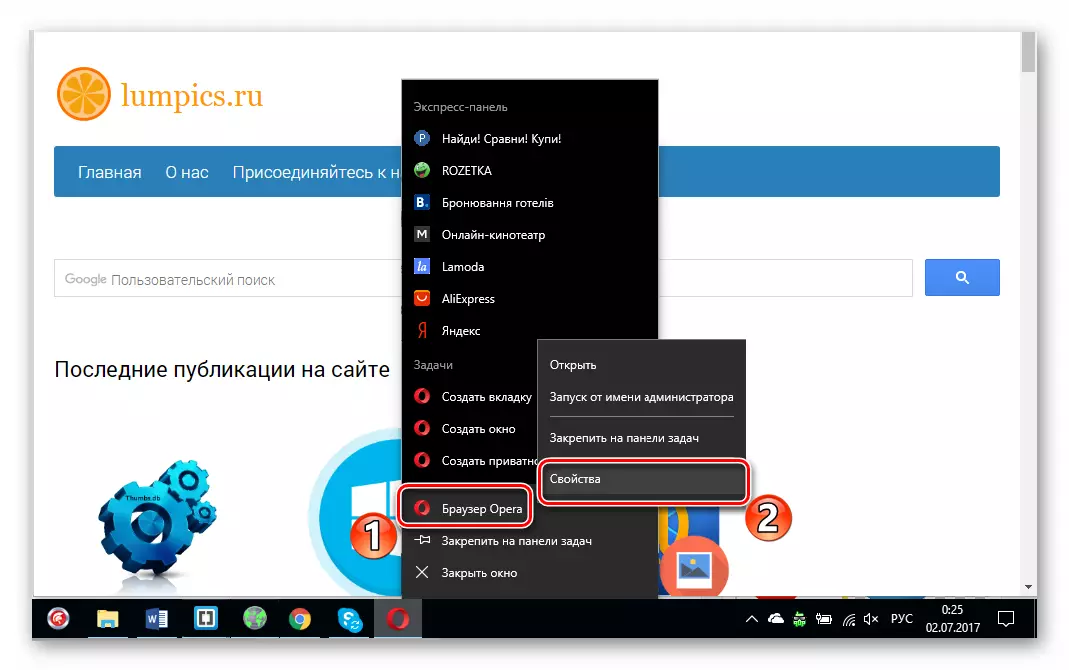

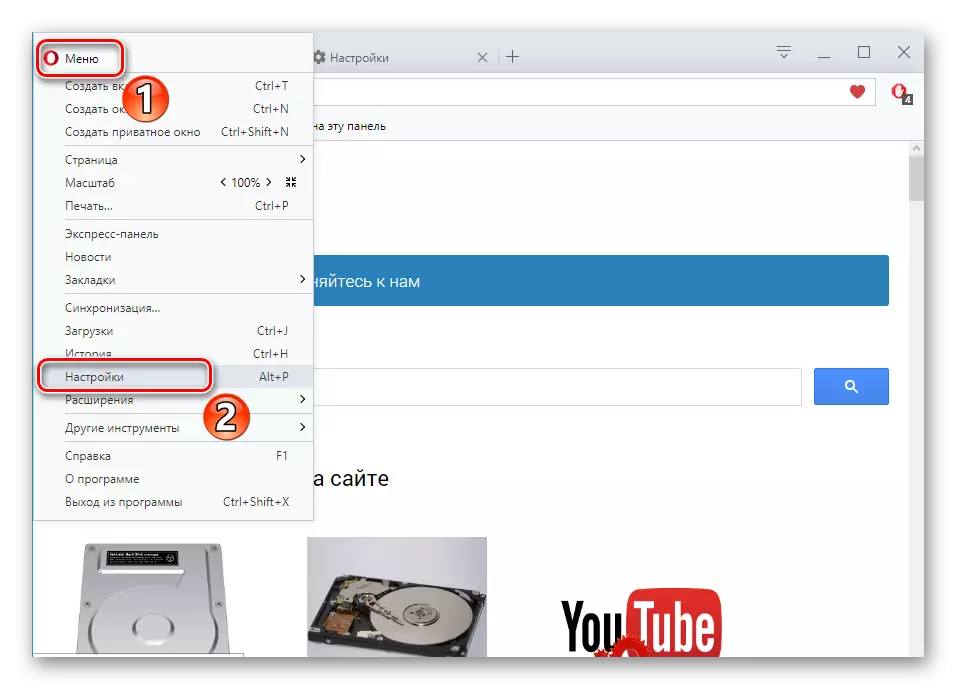
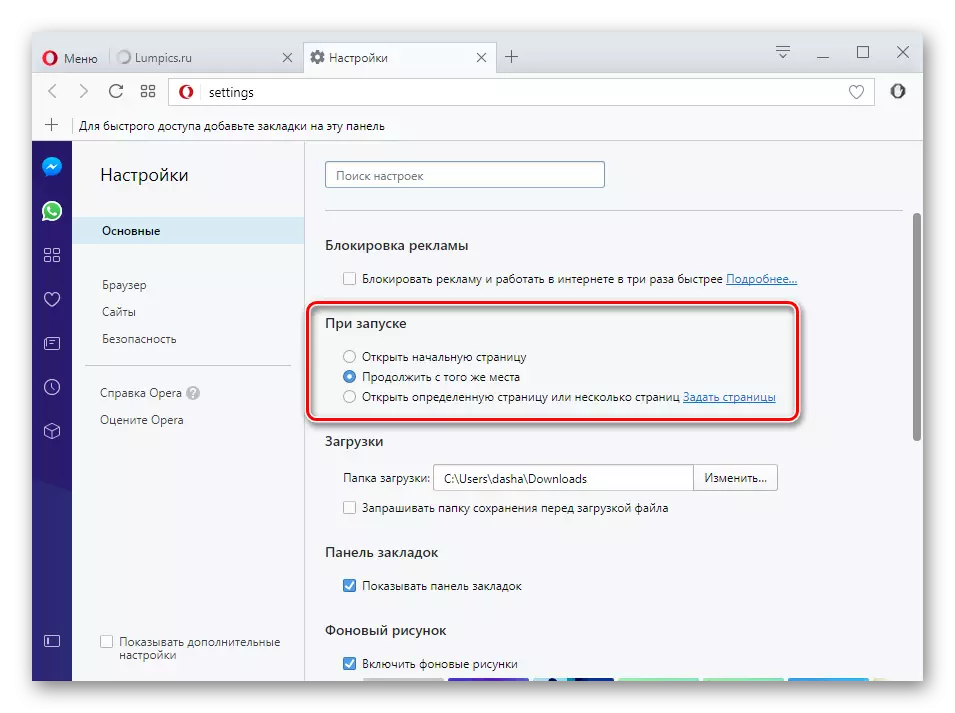
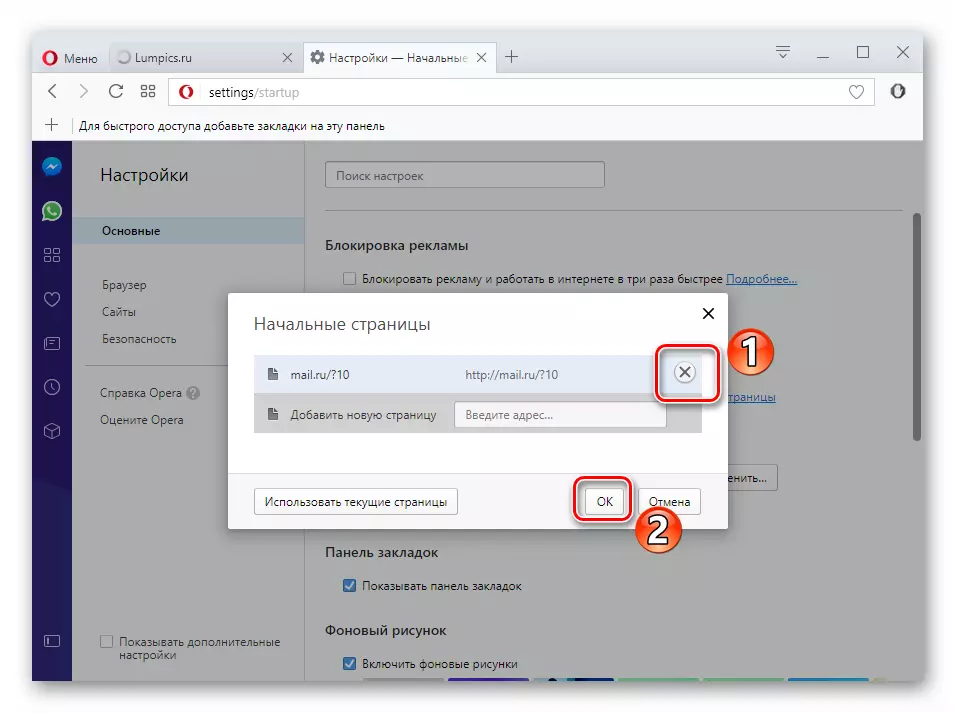
स्टेज 2: अनावश्यक कार्यक्रम काढून टाकणे
मागील पद्धतीस मदत केल्यास पुढील चरणावर जा. एमआयएल.आर. सह पीसीवर अनावश्यक किंवा दुर्भावनायुक्त प्रोग्राम काढून टाकणे ही ही पद्धत आहे.
- सुरू करण्यासाठी, "माझा संगणक" - "प्रोग्राम हटवा" उघडा.
- पीसी वर स्थापित सर्व कार्यक्रमांची सूची दिसेल. आपल्याला अनावश्यक कार्यक्रम काढून टाकण्याची गरज आहे. तथापि, आम्ही जे स्वतःला स्थापित केले आहे, तसेच सिस्टमिक आणि लोकप्रिय विकासक (मायक्रोसॉफ्ट, अॅडॉब निर्दिष्ट, इत्यादी) सोडणे महत्वाचे आहे.
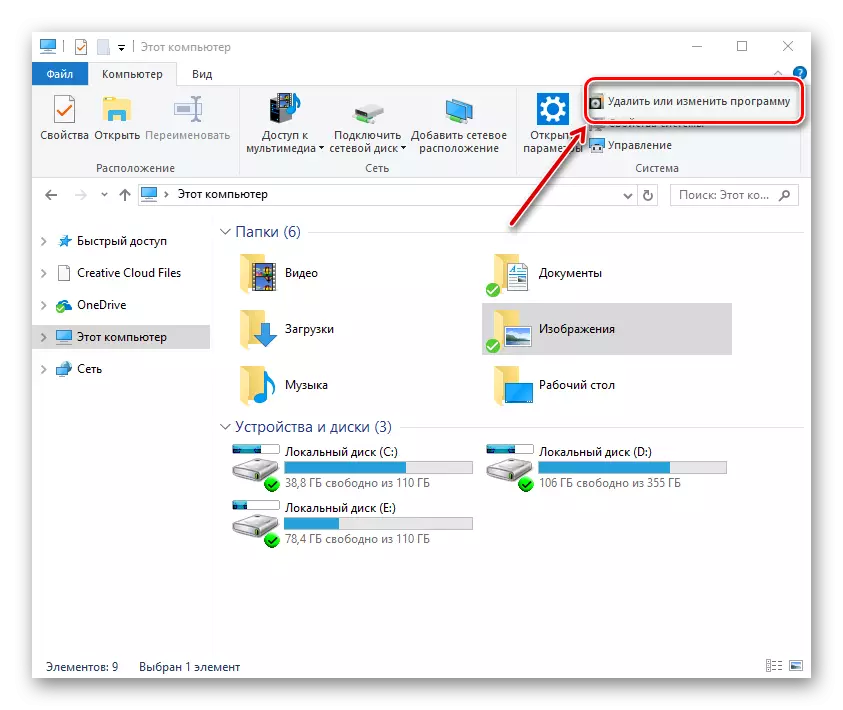
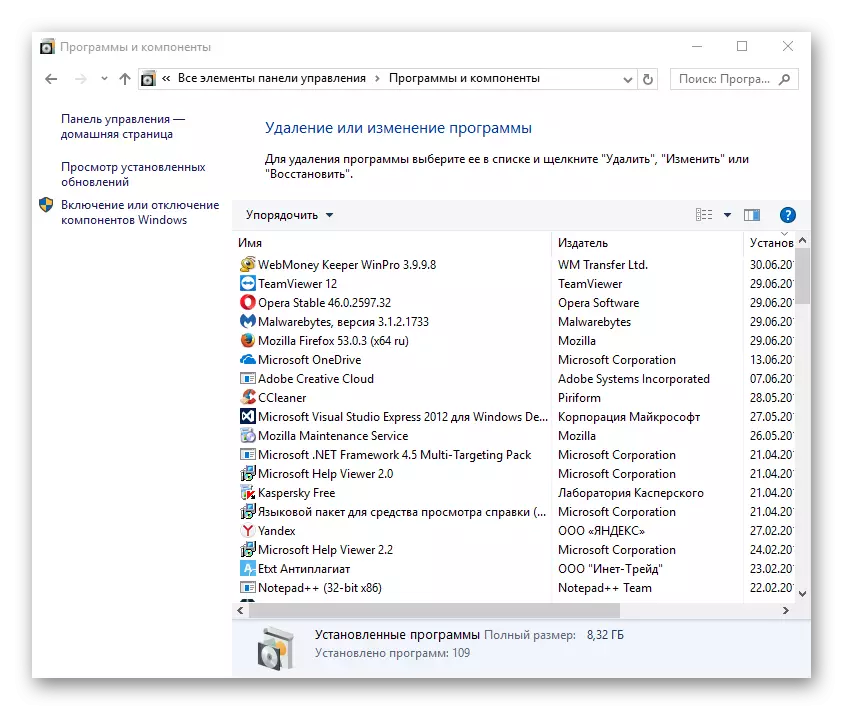
हे देखील पहा: विंडोजवर प्रोग्राम कसे हटवायचे
चरण 3: एकूण रेजिस्ट्री साफसफाईची पूरक आणि लेबल
जेव्हा आपण आधीच हानिकारक प्रोग्राम हटविल्या असतील तेव्हाच आपण पुढील चरणावर जाऊ शकता. या टप्प्याच्या नावावरून आधीपासून पाहिल्याप्रमाणे, आता आम्ही रेजिस्ट्री, जोडणी आणि लेबलच्या समाकलित केलेल्या साफसफाईद्वारे अनावश्यकपणे मुक्त करू. पुन्हा एकदा, आम्ही यावर जोर देतो की या तीन कृती एकाच वेळी करतात, अन्यथा काहीही सोडले जाणार नाही (डेटा पुनर्प्राप्त केला जाईल).
- आता आपण adwcleaner उघडतो आणि "स्कॅन" क्लिक करू. युटिलिटी आवश्यक डिस्क विभाग, आणि रेजिस्ट्री की नंतर स्कॅन करते. Adw क्लास व्हायरस जेथे चेक केलेली ठिकाणे.
- "Clear" वर क्लिक करून अॅडलेनिनर अनावश्यक काढून टाकण्याची सल्ला देते.
- पुन्हा ओपेरा वर जा आणि "मेन्यू" उघडा आणि आता "विस्तार" - "व्यवस्थापन" उघडा.
- विस्तार हटविला गेला आहे याची आम्ही आपले लक्ष वेधतो. जर नसेल तर आपण स्वतःपासून मुक्त होतो.
- ब्राउझर लेबलचे "गुणधर्म" उघडा. आम्हाला खात्री आहे की "ऑब्जेक्ट" ऑब्जेक्टमध्ये http://ma.ru/?10 नाही आणि "ओके" क्लिक करा.
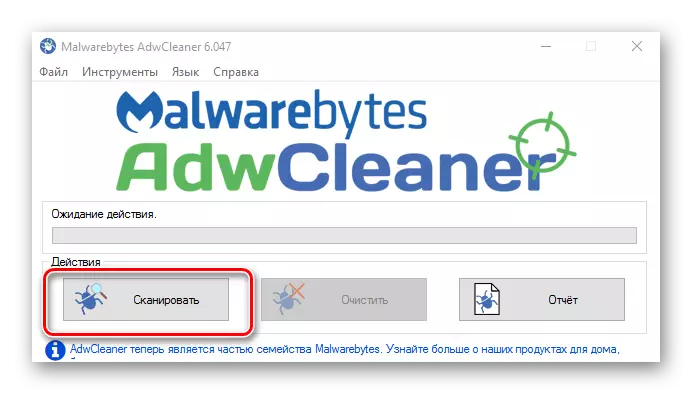
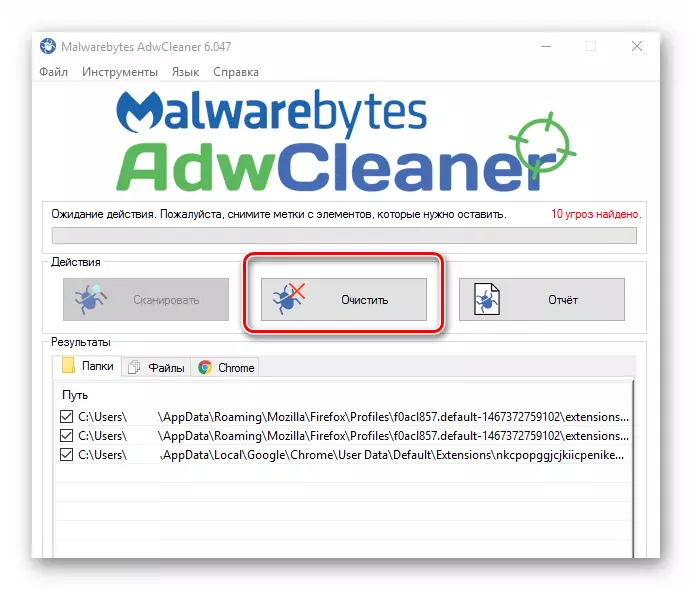
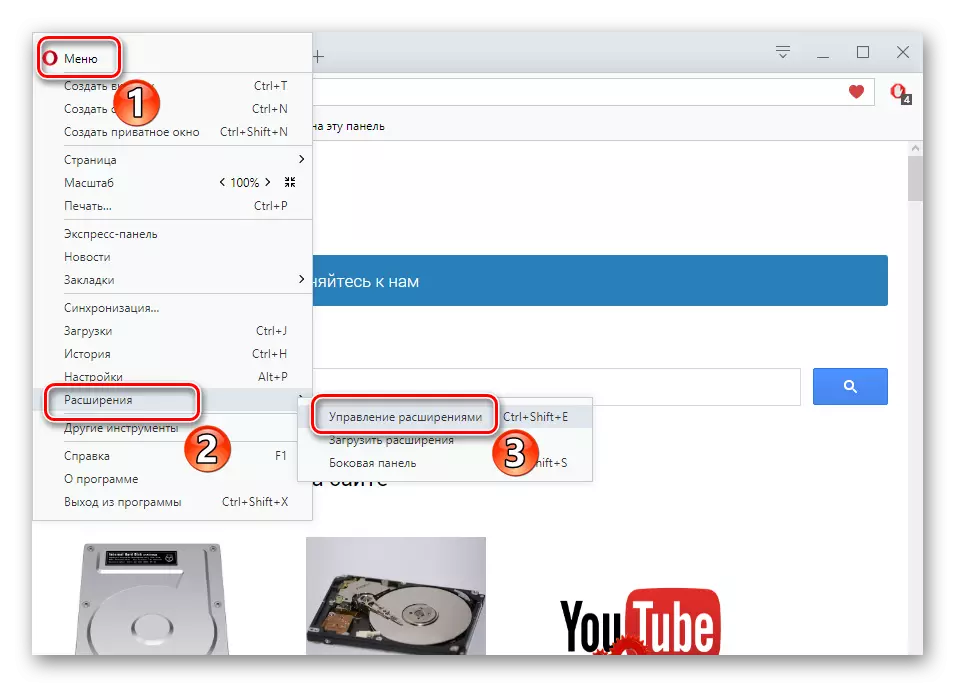
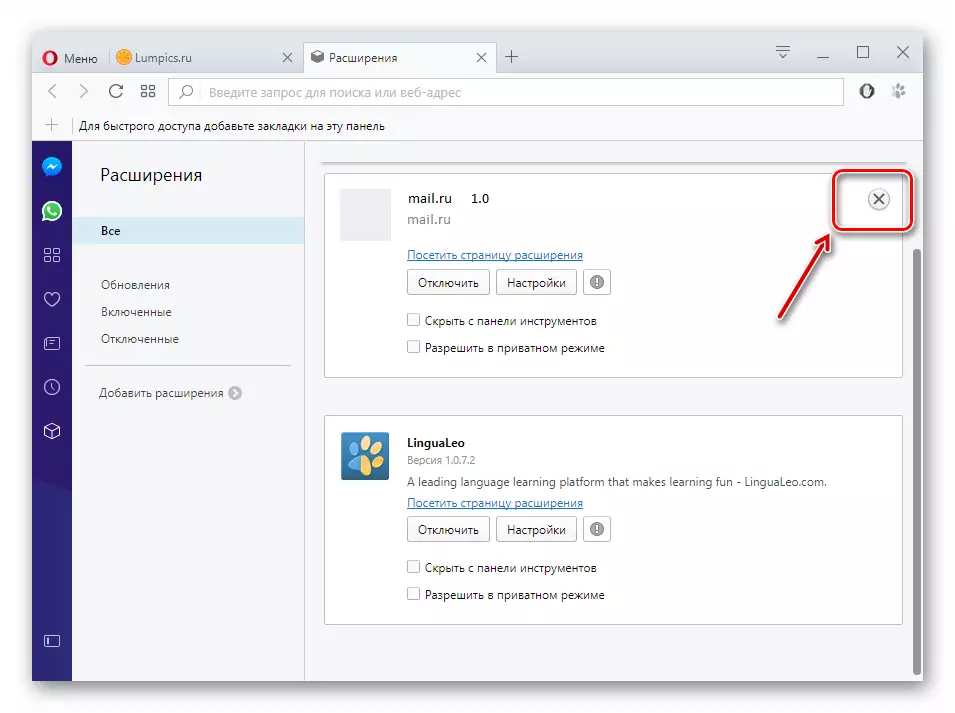
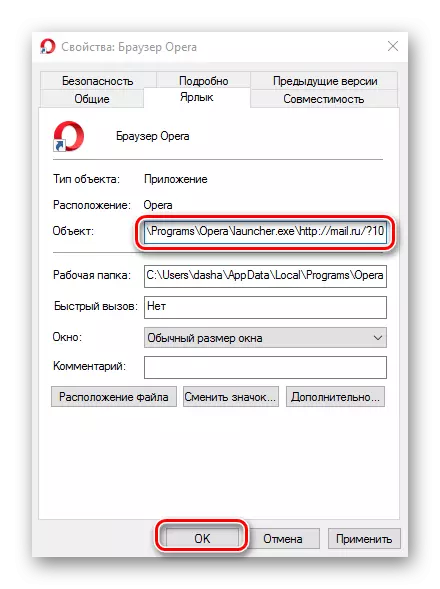
प्रत्येक चरण वैकल्पिकरित्या केले, आपण कदाचित mile.ru लावतात.
